现在很多局域网电脑中同时有WinXP和Win2000系统,以适应各种不同的需要。但是,这样的局域网布局,网速慢是一大问题。我们本文就此问题给予一个解决方案,经测试,是可行的。
一、网络协议的安装和设置
1.在WinXP中安装NetBEUI协议
对的,你没有看错,就是要在WinXP中安装NetBEUI协议。微软在WinXP中只支持TCP/IP协议和NWLink IPX/SPX/NetBIOS兼容协议,正式宣布不再支持NetBEUI协议。但是在建立小型局域网的实际使用中,使用微软支持的两种协议并不尽如人意。比如,在解决网上邻居慢问题的过程中,笔者采用了诸多方法后网上邻居的速度虽然好一点,但还是慢如蜗牛;另外,在设置多块网卡的协议、客户和服务绑定时,这两种协议还存在BUG,多块网卡必须同时绑定所有的协议(除NWLink NetBIOS)、客户和服务,即使你取消某些绑定重启后系统又会自动加上,这显然不能很好地满足网络建设中的实际需要。而当笔者在WinXP中安装好NetBEUI协议后,以上两个问题都得到圆满的解决。
在WinXP安装光盘的“\valueADD\MSFT\NET\NETBEUI”目录下有3个文件,其中“NETBEUI.TXT”是安装说明,另外两个是安装NetBEUI协议所需的文件。安装的具体步骤如下:
■复制“NBF.SYS”到“%SYSTEMROOT%\SYSTEM32\DRIVERS\”目录;
■复制“NETNBF.INF”到“%SYSTEMROOT%\INF\”目录;
■在网络连接属性中单击“安装”按钮来安装NetBEUI协议(图1)。
注:%SYSTEMROOT%是WinXP的安装目录,比如笔者的WinXP安装在F:\Windows目录下,就应该用F:\Windows来替换%SYSTEMROOT%。
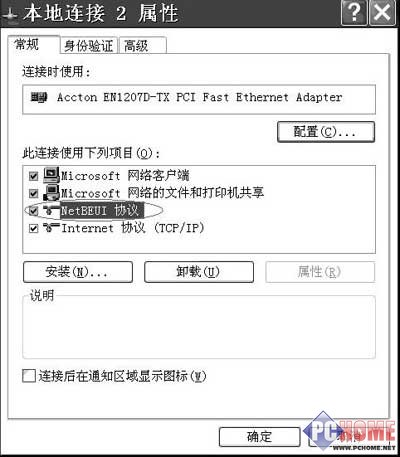
2.在WinXP中设置好其它网络协议
笔者建议,如果你的局域网不用上Internet便只需要安装NetBEUI协议就行了。在小型局域网(拥有200台左右电脑的网络)中NetBEUI是占用内存最少、速度最快的一种协议,NWLink IPX/SPX/NetBIOS兼容协议则应当删除掉。
如果你的局域网要上Internet则必须安装TCP/IP协议。但为了网络的快速访问,建议指定每台工作站的IP地址(除非网络中有DHCP服务器),否则工作站总是不断查找DHCP服务器使网速变慢。
当然,如果网络中只安装TCP/IP协议也能够实现局域网中的互访,但是在网上邻居中要直接看到其它机器就比较困难,必须先搜索到某台机器后才能访问它,这在许多实际网络运用中显得很不方便。
3.其它Windows计算机网络协议的设置
细心的用户可能已经发现,在WinXP的网上邻居中多了一项“设置家庭或小型办公网络”向导,利用该向导可以方便地设置局域网共享、Internet连接和小型局域网。该向导还为连接WinXP的其它Windows电脑提供了一张网络安装软盘。
但是,笔者并不提倡使用这张网络安装软盘。在连接WinXP的其它Windows电脑上,只要安装好NetBEUI协议并设置好网络标志就行了;若要连接Internet则只需安装好TCP/IP协议并指定好IP地址就可以了。这和传统局域网的设置完全一样,建议少使用IPX/SPX兼容协议(图2)。

图2
二、彻底禁用WinXP的计划任务
在WinXP和Win2000中浏览网上邻居时系统默认会延迟30秒,Windows将使用这段时间去搜寻远程计算机是否有指定的计划任务(甚至有可能到Internet中搜寻)。如果搜寻时网络时没有反应便会陷入无限制的等待,那么10多分钟的延迟甚至报错就不足为奇了。下面是具体的解决方法。
1.关掉WinXP的计划任务服务(Task Scheduler)
可以到“控制面板/管理工具/服务”中打开“Task Scheduler”的属性对话框,单击“停止”按钮停止该项服务,再将启动类型设为“手动”,这样下次启动时便不会自动启动该项服务了(图3)。
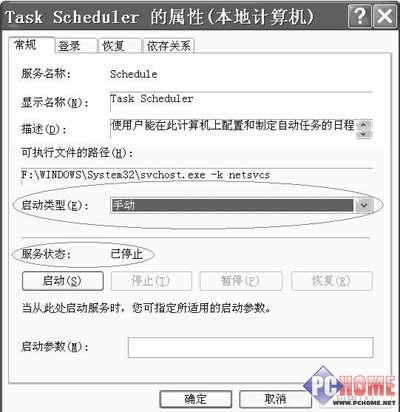
图3
2.删除注册表中的两个子键
到注册表中找到主键:
HKEY_LOCAL_MACHINE\ SOFTWARE \Microsoft \Windows\ CurrentVersion\ Explorer \RemoteComputer \NameSpace”
删除下面的两个子健:
{2227A280-3AEA-1069-A2DE-08002B30309D}
{D6277990-4C6A-11CF-87-00AA0060F5BF}
其中,第一个子健决定网上邻居是否要搜索网上的打印机(甚至要到Internet中去搜寻),如果网络中没有共享的打印机便可删除此键。第二个子健则决定是否需要查找指定的计划任务,这是网上邻居很慢的罪魁祸首,必须将此子健删除。
三、解决其它Windows电脑无法访问WinXP电脑的问题
有些网友安装好网络后,却发现安装有Win9x或WinMe操作系统的电脑无法访问WinXP电脑,甚至在网上邻居中就根本看不到对方。若你也遇到这类麻烦可进行以下检查。
1.检查Guest用户是否已经启用
在默认情况下,Win2000和WinXP中的Guest用户是禁用的。要启用Guest用户可以到“控制面板/管理工具/计算机管理/本地用户和组/用户”中去掉“账户已停用”前面的小勾(图4)。此用户最好不要设密码,并选中“用户不能更改密码”和“密码永不过期”,这样可以方便用户访问并减少出现麻烦的可能性。但前提是必须设置好Guest用户的权限和所属组,否则后患无穷。
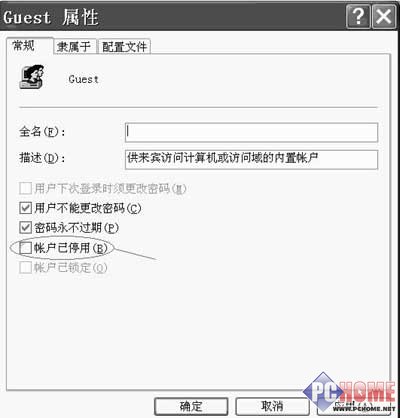
图4
2.检查是否拒绝Guest用户从网络访问本机
在WinXP中默认情况下是拒绝Guest用户从网络访问本机的。可以到“控制面板/管理工具/本地安全策略/本地策略/用户权限指派/拒绝从网络访问这台计算机”查看,若其中包括Guest用户便将其删除(图5)。如果是在建有域的Win2000 Server或WinXP.net服务器上,还必须在“域安全策略”的相应项目中将Guest用户删除,需要注意的是删除后要等几分钟才能奏效。
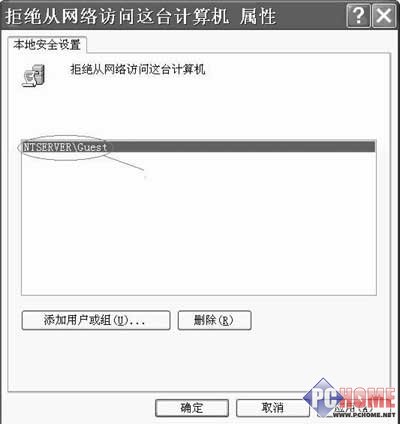
图5
3.为Guest用户设置密码
若Guest用户设有密码,其它Windows工作站访问WinXP计算机时会提示输入密码,此时输入Guest用户的密码也可以进入WinXP计算机。输入密码时可选中下面的“请将密码保存到密码列表”项,下次进入时便不再提示密码(除非该用户密码已更改,图6)。当然,若是在Windows工作站上已经设置为登录域,并以某一域用户登录到域中则不会受到为Guest用户密码的影响。
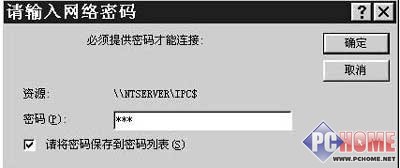
图6
相关链接
出于安全考虑,登录windows时,总是需要输入登录用户和密码。
但是,如果你觉得没这个必要,想不输用户、密码就能直接进入windows,那如下方法可以帮到你。
1)Windwos 2000专业版
直接进入“控制面版”的“用户帐户”,然后去掉“要登录本机必须输入用户名和密码”的对话框,这样就可以顺利去除登陆对话框了。
2)Windows 2000 Server版和Windows XPServer版不同于专业版,需要在注册表中进行修改。
|
|
|
|
|
|
相关文章
x



